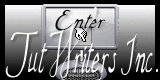|
Wir fangen mit die Lektion an.
1. Datei: Öffne das Hintergrundbild: ''catman_fond'' In Ebene umwandeln =Raster 1
2. Ebenen- Neue Rasterebene/Aktivieren Sie Ihr Farbverlaufswerkzeug und fülle die Ebene mit schwarz
3. Ebenen- Neue Maskenebene aus Bild und wähle Maske:''10020107461939.....''/

4. Ebenen- Einbinden- Gruppe zusammenfassen
5. Effekte-Kanteneffekte-Nachzeignen
6. Effekte- Plugins Simple - Top left Mirror
7. Öffne die Tube ''image_1''/Bearbeiten- Kopieren- Bearbeiten- Als neue Ebene einfügen und nicht mehr verschieben
8. Effekte- Plugins -Richard Roseman -Pinch
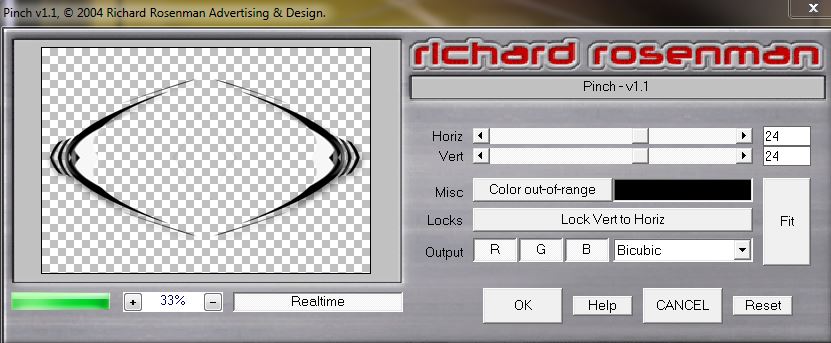
8. Ebenen- Neue Rasterebene /Aktivieren Sie Ihr Farbverlaufswerkzeug und fülle die Ebene mit weiß
9. Ebenen- Neue Maskenebene aus Bild und wähle Maske: ''mask_17''

10. Effekte-Kanteneffekte-Stark nachzeignen
11. Ebenen- Einbinden- Gruppe zusammenfassen / Ebenenpalette: Stelle den Mischmodus auf "Hartes Licht "
12. So sieht unsere Ebenenpalette jetzt aus
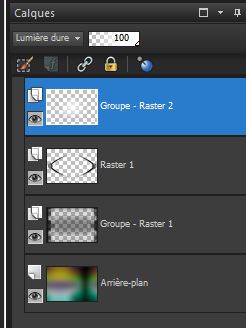
13.Effekte- Plugins-Unlimited- &<Sandflowers Special V> / Color
Gradiant
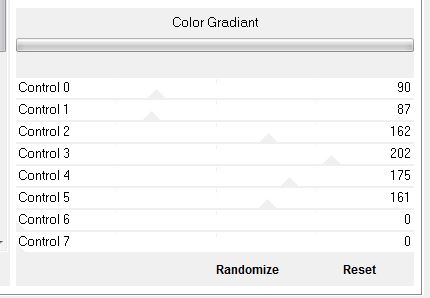
14. Materialeigenschaften- Vordergrundfarbe auf : #599f92 Hintergrundfarbe auf : #000000
15.Erstellen Sie ein Vordergrund-Hintergrund Farbverlauf (Strahlenförmig) mit diesen Einstellungen
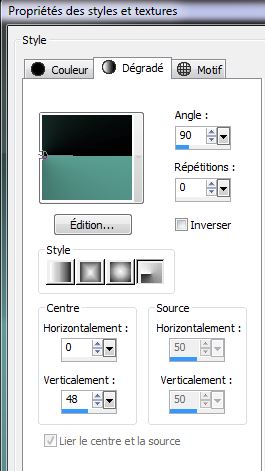
16. Ebenen- Neue Rasterebene / Aktivieren Sie Ihr Farbverlaufswerkzeug und fülle die Ebene mit dem Farbverlauf
17. Effekte-Plugins- Unlimited 2.0 - Unpplugged Tools / Transition

18. Effekte-Plugins Unlimited 2.0 - Unpplugged Tools / Vertical Tile
19. Effekte-Plugins Unlimited 2.0 - RCS Filter Pack 1.0/ RSC Digi -
Lens-Bubble Pack
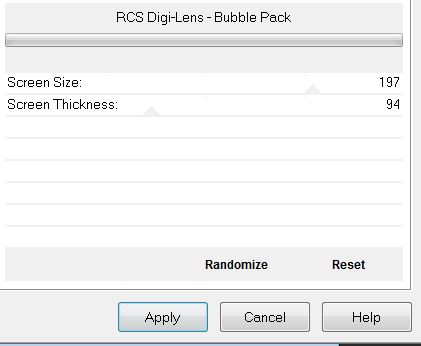
20. Effekte-Plugins - VM Extravanga - Vasarely
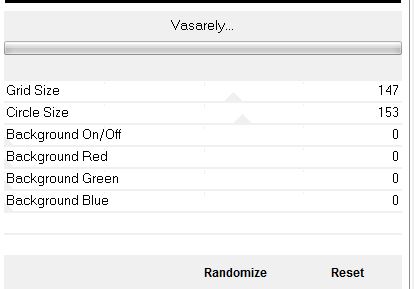
21. Effekte- Plugins
Transparency - Eliminate Black
22. Effekte-Geometrieeffekte -Kreis-- Haken bei Andere Seite übernehmen
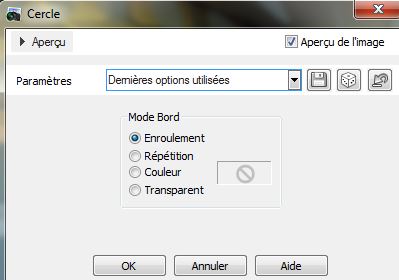
23. Auswahl- Auswahl laden/speichern - Auswahl laden aus Datei und wähle Auswahl: ''catman_1'' / DELETE auf der Tastatur
24. Auswahl-Auswahl aufheben
25. Effekte- 3D Effekte-Schlagschatten mit diesen Einstellungen:
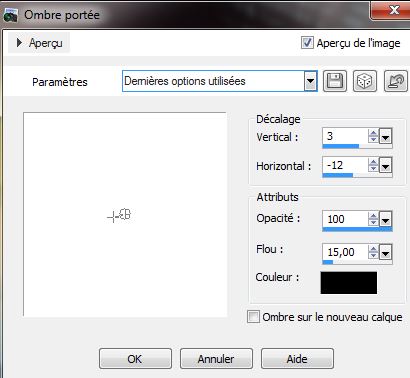
26. Wiederhole: Schlagschatten wie eingestellt. Ebenenpalette: Stelle den Mischmodus auf "Helligkeit"
27.Öffne die Tube
''calqueGuismoduo visage ''Bearbeiten- Kopieren- Bearbeiten- Als neue Ebene einfügen /Bild -Größe ändern mit
80% kein Hackerl bei " Grösse aller Ebenen anpassen "und nicht mehr verschieben !!
28. Ebenenpalette: stelle den Mischmodus auf "Hartes Licht " Reduziere die Deckfähigkeit auf 55%
29.
Ebenen- Einbinden- Sichtbare zusammenfassen
29. Ebenen- Duplizieren
30. Effekte- Plugins AAA Frame - Foto Frame/ Achtung/Voreinstellung =
Dark with gray shadow
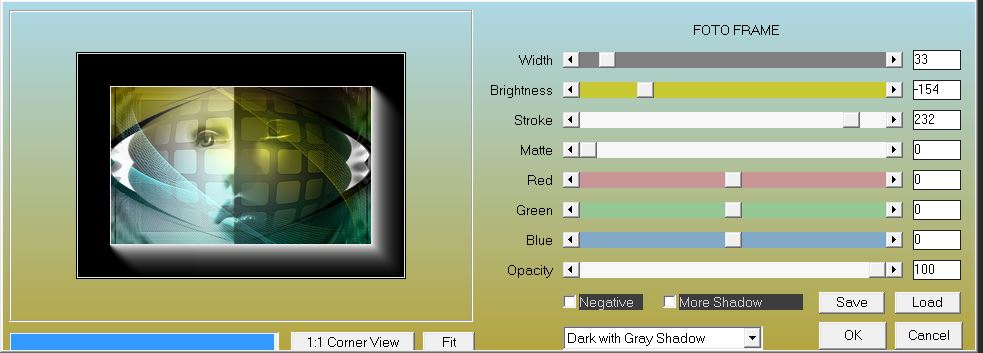
31.Bild - Grösse ändern - Verkleinern auf 75% /Kein Hackerl bei "Grösse aller Ebenen anpassen"
32. Aktiviere die unterste Ebene in der Ebenenpalette = (zusammengefasst)
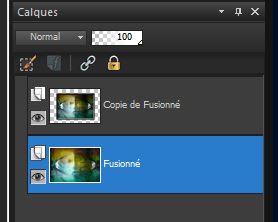
33. Effekte- Plugins -Alien Skin Snap
Art/Oil Paint- Tab-Settings- User Settings und nimm die Voreinstellung Preset''catman_oilpainting''
34. Effekte- Plugins AP01[innovation]- Cutting Edge
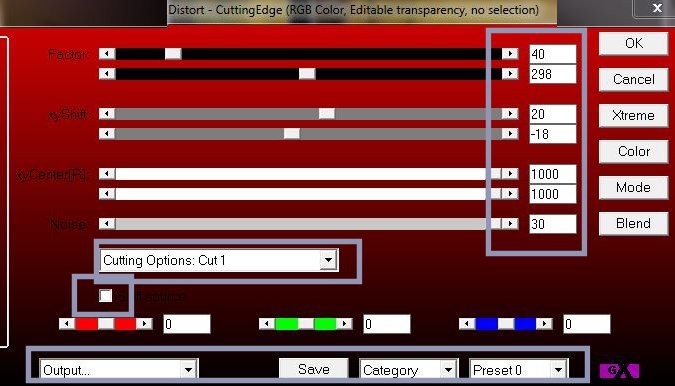
35. Aktiviere die oberste Ebene in der Ebenenpalette =(Kopie von zusammengefasst)
36. Ebenen- Duplizieren / Bild-Frei drehen 12° nach links
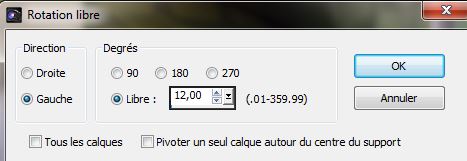
37. Ebenen- Anordnen- Nach unten verschieben
38. Aktiviere die oberste Ebene in der Ebenenpalette
39. So sieht unsere Ebenenpalette und Ihre Arbeit jetzt aus
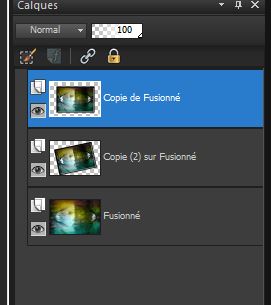
40. Öffne die Tube ''Yoka-Animals-Cats-011010'' Bild - Grösse ändern - Verkleinern auf
45% Bearbeiten- Kopieren- Bearbeiten- Als neue Ebene einfügen und verschiebe sie es nach rechts
41. Effekte- 3D Effekte-Schlagschatten mit diesen Einstellungen: Farbe weiß (#ffffff)
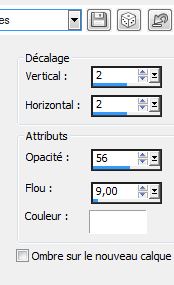
42. Öffne die Tube ''Alies594-fantasy-14082011'' Bearbeiten- Kopieren- Bearbeiten- Als neue Ebene einfügen und verschiebe sie es nach links
43. Öffne die Tube '' epingle '' Bearbeiten- Kopieren- Bearbeiten- Als neue
Ebene einfügen und verschiebe sie es nach rechts oben
44. Ebenen- Einbinden- Sichtbare zusammenfassen
45. Bild-Rand hinzufügen mit:5 pixels schwarz
46. Bild-Rand hinzufügen -Asymmetric mit diesen Einstellungen :Farbe weiß (#ffffff )
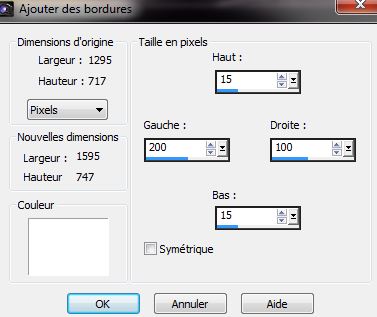
47. Aktivieren Sie Sie Ihren Zauberstab, klicken Sie in den weißen Rand
48. Auswahl-Umkehren
49. Effekte- Plugins EyeCandy 5-Impact -Perpsective shadow-Tab-Settings-User Settings nimm die Voreinstellung -Preset ''Catman_Persp''
50. Auswahl- Auswahl aufheben
51. Öffne die Tube ''3chats '' Aktiviere hinter einander allen Katzen/Bearbeiten- Kopieren- Bearbeiten-Als neue Ebene einfügen und verschiebe sie es nach links.
52. Bei allen Katzen: /Effekte- Plugins -Eyecandy 5-Perspective Shadow Tab-Settings- Preset
Reflect in front/sharp
53. Die Katze in der Mitte: Reduziere die Deckfähigkeit auf 65%
54.Textwerkzeug:Schriftart ''MORGAN_TTF''/ Punkten 24 / Materialeigenschaften: Vordergrundfarbe auf : #9f9a32 Hintergrundfarbe auf schwarz /Schreibe: (CATMAN) Oder nehmen Sie meinen Text
55. Bild-Rand hinzufügen mit:2 pixels schwarz
56.Bild- Größe ändern mit 995 Pixels Breite
Speichern als JPG
Ich hoffe es hat dir genau soviel Spaß gemacht wie mir es zu schreiben.
Diese Lektion wurde von Renée am 22/05/2013 geschrieben

|




 Übersetzungen
Übersetzungen